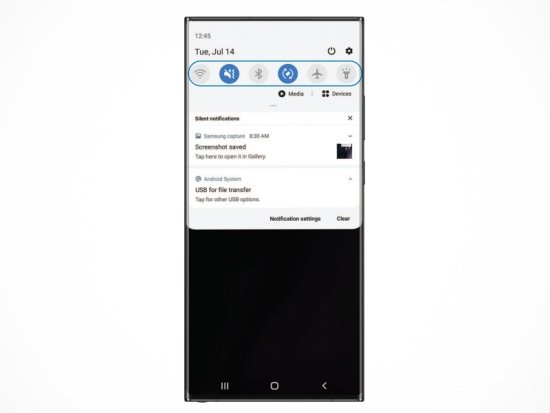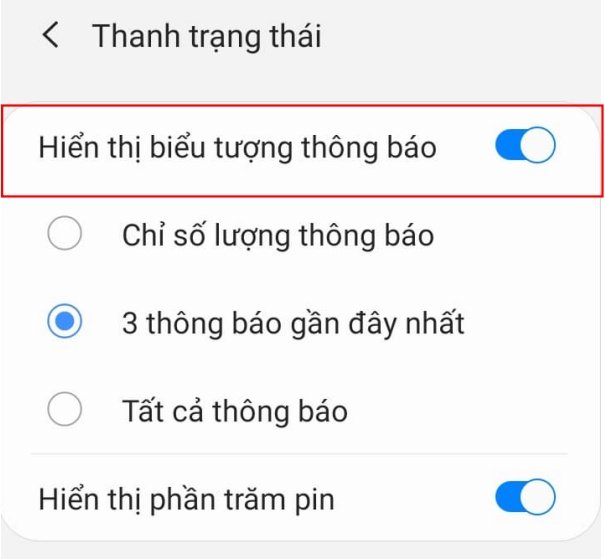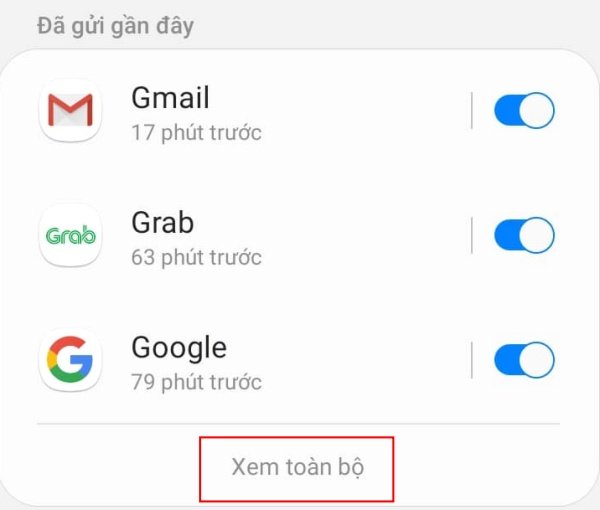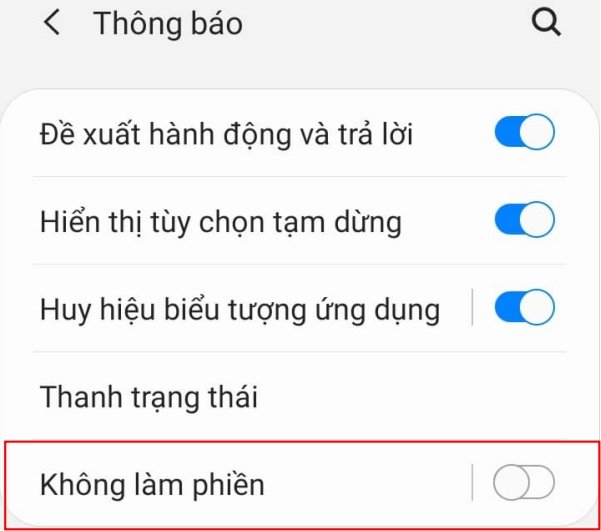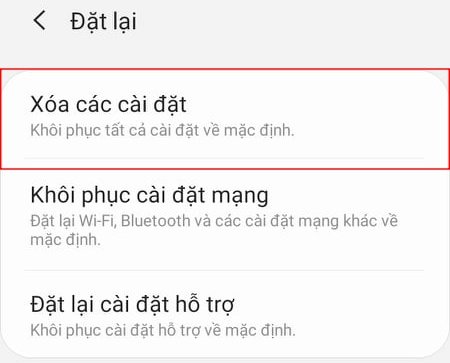Nhiều người đang muốn hiển thị thông báo trên thanh trạng thái Samsung – một thủ thuật siêu đơn giản, nhưng lại chưa biết phải thực hiện như thế nào.
Đang xem: Hiển thị số thông báo trên ứng dụng
Thông báo từ các ứng dụng hay tính năng trên Samsung đều được hiển thị trên thanh trạng thái quen thuộc của máy. Thế nhưng, vào một ngày không mấy đẹp trời, nhiều Samfan bỗng hoảng hốt nhận ra thanh trạng thái Samsung không hiện thông báo, khiến họ bỏ lỡ nhiều thông tin quan trọng với dế yêu. Đây cũng là khởi nguồn cho nhiều rắc rối, khiến bạn không thể sở hữu những phút giây trải nghiệm smartphone Samsung trọn vẹn như mong muốn.
Lỗi không hiển thị thông báo trên thanh trạng thái Samsung, làm sao để khắc phục?
Để hiển thị thông báo trên thanh trạng thái của Samsung, bạn cần thực hiện một vài thủ thuật đơn giản nhưng hiệu quả sau đây:
1. Thiết lập lại thông báo trên thanh trạng thái
Để thông báo được hiển thị trên thanh trạng thái, tính năng này phải được kích hoạt trong phần Cài đặt của máy. Do đó, khi thanh trạng thái trên Samsung không hiển thị thông báo, bạn cần:
✤ Vào ứng dụng Cài đặt. Tại đây, bạn chọn Thông báo.
✤ Tiếp theo, bạn chọn Thanh trạng thái và đảm bảo phần Hiển thị biểu tượng thông báo đã được bật.
✤ Ngoài ra, bạn cũng có thể thiết lập cách thanh trạng thái hiển thị thông báo như chỉ hiển thị số lượng thông báo, hiển thị 3 thông báo gần nhất hoặc hiển thị tất cả thông báo trên máy.
2. Thiết lập thông báo cho các ứng dụng trên máy
Nếu thông báo từ một ứng dụng nào đó không được hiển thị trên thanh trạng thái như các app còn lại, có thể ứng dụng này chưa được cấp quyền thông báo. Vì vậy, bạn cần thực hiện những thao tác sau đây:
✤ Vào ứng dụng Cài đặt => Thông báo.
✤ Bạn kéo xuống dưới phần Đã gửi gần đây. Sau đó, chọn click chọn Xem toàn bộ, giao diện Thông báo ứng dụng sẽ được hiển thị.
✤ Chọn Tất cả để xem hết danh sách các ứng dụng có mặt trên chiếc Samsung của bạn. Nếu ứng dụng nào chưa hiển thị thông báo, bạn chỉ cần bật lên là được.
2. Khởi động lại máy
Với lỗi thanh trạng thái Android nói chung và không hiển thị thông báo trên thanh trạng thái Samsung nói riêng, khởi động lại điện thoại là thủ thuật bạn không thể lạnh lùng bỏ qua.
Bởi với thủ thuật này, hoạt động của dế yêu có thể ổn định trở lại. Đồng thời, nhiều xung đột trong phần mềm – nguyên nhân của nhiều hiện tượng bất thường cũng có thể được khắc phục theo.
3. Tắt bỏ chế độ Không làm phiền
Chế độ Không làm phiền có thể chặn thông báo từ mọi ứng dụng trên chiếc smartphone của bạn. Vì vậy, nếu thanh trạng thái Samsung không hiển thị thông báo, bạn cần kiểm tra xem chế độ Không làm phiền có đang được kích hoạt hay không, nếu có bạn chỉ cần tắt bỏ là được.
4. Tắt bỏ chế độ Tiết kiệm pin
Ngoài chế độ Không làm phiền, chế độ Tiết kiệm pin cũng có thể là “thủ phạm” gây ra lỗi không hiển thị thông báo trên thanh trạng thái Samsung. Do đó, nếu chế độ này đang được bật trên dế yêu, bạn cũng nên tắt bỏ xem sao.
5. Đặt lại thiết bị
Nếu gặp phải lỗi không hiển thị thông báo trên thanh trạng thái hoặc không kéo thanh trạng thái xuống được, đặt lại thiết bị cũng là một giải pháp hiệu quả bạn nên áp dụng.
Thao tác này đưa chiếc Samsung của bạn về trạng thái cài đặt ban đầu, nhưng không làm mất đi các dữ liệu như hình ảnh, clip, tin nhắn, nhật ký cuộc gọi,… Để thực hiện, bạn chỉ cần vào Cài đặt => Quản lý chung => Đặt lại => Xóa các cài đặt là xong.
Xem thêm: Cách Chia Sẻ Màn Hình Trên Microsoft Teams, Chia Sẻ Nội Dung Trong Cuộc Họp Ở Teams
6. Đem máy đi bảo hành
Những thủ thuật hữu ích kể trên đều chưa thể giúp bạn khắc phục lỗi không hiển thị thông báo trên thanh trạng thái Samsung? Với trường hợp chẳng ai mong muốn này, bạn cần nhanh chóng đem máy đến trung tâm bảo hành của hãng để được hỗ trợ thêm.
Chúc bạn sớm xử lý sự cố thành công và luôn sở hữu những phút giây trải nghiệm vui vẻ với dế yêu!